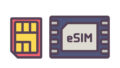ここではOCNモバイルONEの格安SIMでのレビューですが、ドコモ回線を使ったMVNO業者のSIMカードなら同様にL-04Dで利用できるはずですので、参考にしてください。
現在、OCNモバイルONEの格安SIMでドコモ販売のAQUOS PHONE ZETA SH-02Eで運用しているのですが、ドコモのスマホにMVNOの格安SIMを利用した場合テザリングができません。
日常的にテザリングを使うわけではないですが、たまにノートPCなど外出先でネットに繋ぐのに使う事があったり、出来ない事に不便を感じていました。
そこで、テザリングの代用としてOCNモバイルONEのシェアSIMを発行してL-04Dで運用してみました。
3GBプランで契約しているのですが、ほとんど自宅のwifiで通信してるので毎月容量繰越で常に月初は6GBスタート。
容量毎月余っているので、シェアSIMを発行しました、データ専用SIM1枚発行で、月額450円です。
契約プランに依存する事なくシェアSIMが発行できるのはOCNモバイルONEの良い所ですね、他のMVNO業者だと、容量の多いプランのみでシェアプランが用意されていたりします。
シェアSIM発行はOCNモバイルONEアプリからマイページにログインして、簡単に申し込みできました。
アプリから申し込みしたら2日後には自宅に到着。
シェアSIMの申し込みすると同時に、amazonでL-04Dの中古端末も購入。
説明書や付属品無しでL-04D本体のみで4980円でした。
L-04DのSIMカードのサイズはマイクロSIMでしたが、今後の事も考えて、nanoSIMを注文して、SIMサイズ変換アダプターを利用しました、SIMサイズ変換アダプターは200円で購入。
変換アダプターとかってたいそうな名前ですが、単なるプラスティックの板ですね、届いて思いましたが、自作できますねあれなら。
アダプターにセットした所の画像です

SIMカードには標準SIM、microSIM、nanoSIMと3種類のサイズがありますが、機能は全て同じで、単に大きさが違うだけなんですね。
nanoSIMだとアダプター使えば全部のサイズに対応できますが、逆に標準SIMだと、小さくするにはカットするしかないのでnanoSIMで注文が無難ですね、最近発売される端末はほとんどnanoSIMなので後々の事を考えるとnanoSIMで注文が良いと思います。
セットした所はコチラになります

これはL-04Dの裏パックを外して、電池を抜いた所です。
裏パックはハメ込んであるだけなので、USB差込口に爪を入れてパカっと開ける感じです。
ココのシールにwifiで接続する際のSSIDやパスワードなども書いてあります。
今回本体のみで購入しましたが、説明書はドコモ公式サイトからPDFをダウンロードできますので必要ないですね。
説明書はコチラのドコモ公式サイトでダウンロードできます
https://www.nttdocomo.co.jp/support/trouble/manual/download/l04d/
続きましてAPN設定に入ります。
L-04Dは本体のみでのAPN設定はできないので、パソコンやスマホなどを繋いでブラウザ上で設定になります。
今回はスマホでAPN設定を行いました。
APN設定をしない状態だと当然ネットには繋げませんが、L-04Dとスマホは接続できます。
通常通りwifiの設定からL-04Dと接続します。
L-04Dの電源を入れ、wifiをONにして、スマホのwifi設定を開きます。

一番上のL04Dから始まってるSSIDがL-04Dになりますのでタップして接続します。
タップして、L-04D本体の電池パック下のシールにかかれていたパスワードを入力すれば接続完了です。
スマホのブラウザーを開いてコチラのURLに接続します
https://192.168.2.1/
接続成功したらこの画面が表示されます
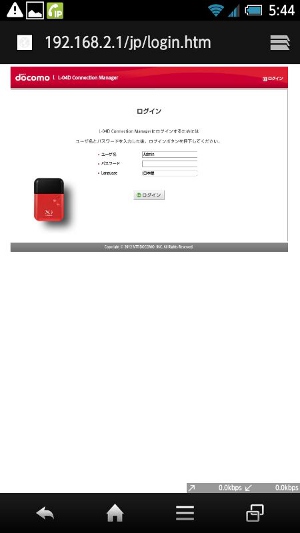
ブラウザで開いていますが、これはネットに接続しておらず、L-04D本体内の設定ファイルを開いている状態です。
スマホの画面なので小さくて見ずらいですが、ユーザー名とパスワードの入力画面です。
ユーザー名は初期設定で「admin」と入力されています。
パスワードは初期設定だと「1234」ですので、パスワード入力欄に1234と入力してログインします。
ログインしたらまず、詳しくは覚えてないですが、何かエラーがでてきます。
これは、L-04D本体に更新の有無がないか、通信を行うようで、まだネット接続できてないので通信ができずエラーがでるようですが、気にしなくてOKです。
ログインが完了したら左の項目からネットワーク設定→プロファイル→新規登録と開いていきます
そうすると下記のAPN設定画面が表示されます。
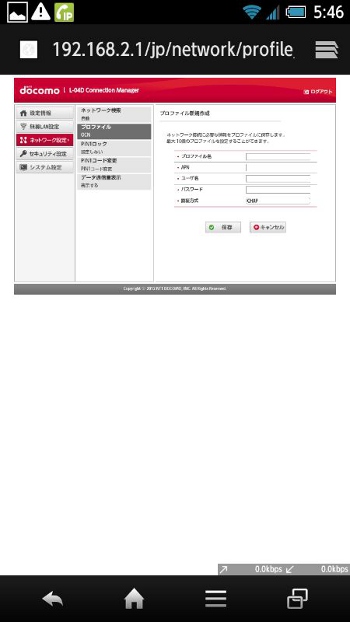
1番上にプロファイル名
コチラは、自分でわかりやすい任意の名称を入力します、日本語は使えないのでアルファベットで、OCNなどわかりやすい名称を記入。
2番目がAPN先のアドレス
OCNのLTE接続用のアドレス
「lte-d.ocn.ne.jp」と入力
※追記
2021年4月以降にスタートした新プランをご利用の方のLTE接続用のアドレス
「lte.ocn.ne.jp」と入力
3番目がユーザー名
OCNは個別にユーザー名は配布されてなく全ユーザー共通です
「mobileid@ocn」と入力
4番目がパスワード
こちらも全ユーザー共通です
「mobile」と入力
一番下は認証方式
表示されてるままの「CHAP」選択でOKです
あとは保存して適用で完了です。

設定完了後、数秒で電波を拾ってくれました、はじめ3Gと表示され、数秒でLTEに切り替わりました。
液晶一番下の表示は、通信量の表示になります、先ほどのブラウザでの設定から数パターン変更が可能です。
単純に全通信量の表示と、任意の上限設定が可能です。
この写真では上限2GBに表示してます、通信量表示は最近のモバイルルーターでは当然の機能ですが、L-04Dのような初期のモバイルルーターでは通信量の表示が無い機種も多いので、非常に便利です。
また、L-04Dの対応バンドは、Band1の2.1GHz帯のみですが、このBand1はドコモがLTEを開始した時から使われているバンドで、範囲は広く、ほとんどの場所で受信可能です。
通信速度の方は、昼間は1~2Mbps前後でした、込み合ってない深夜~早朝の時間帯なら、15Mbps~のなかなか良好な速度がでました。
L-04Dが利用できる格安SIM業者
今回は自分が契約しているOCNモバイルONEでのレビューでしたが、ドコモ回線の格安SIMならL-04Dはどこでも利用可能です。
APN設定の部分が他の業者のアドレスとパスワードに変わるだけで同様の手順で利用可能になります。
- mineo(マイネオ) 公式
(ドコモ回線のDプラン)
- IIJmio(みおふぉん) 公式
- nuroモバイル 公式
- イオンモバイル 公式